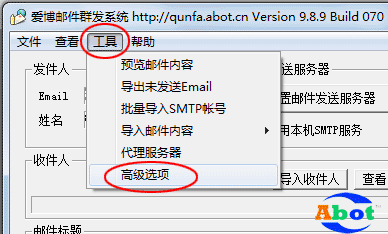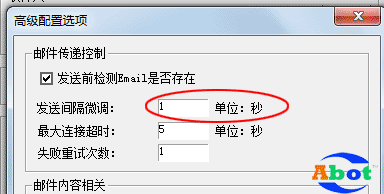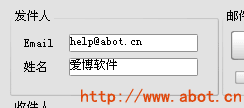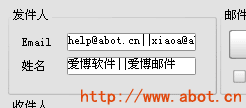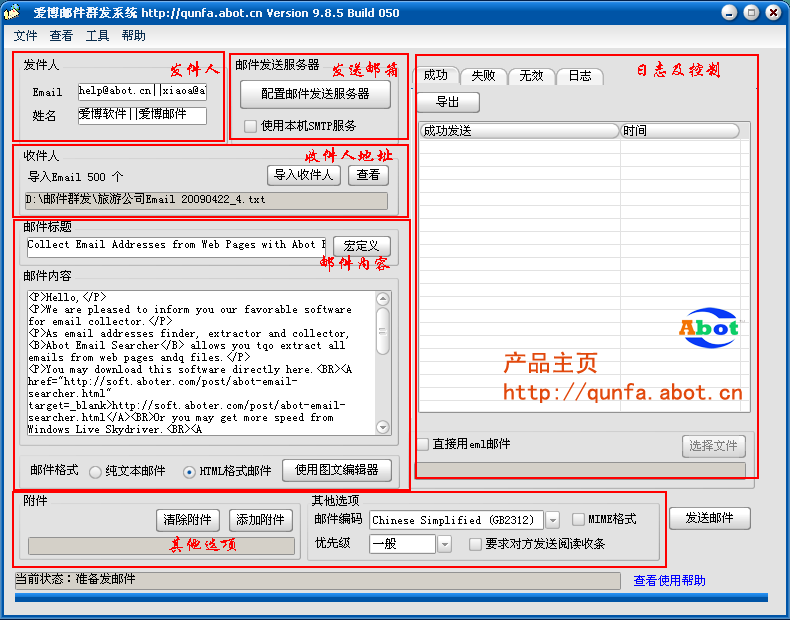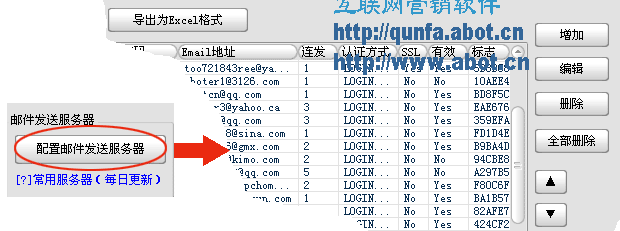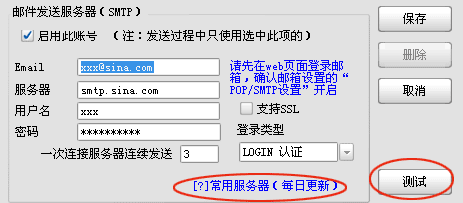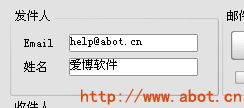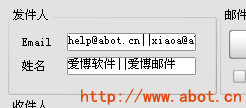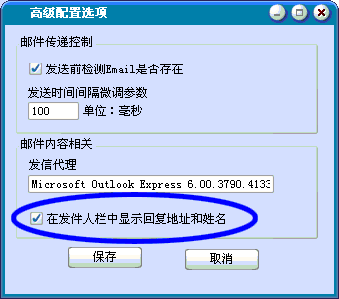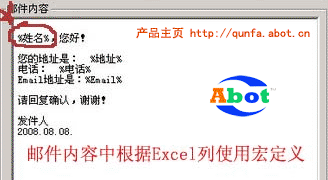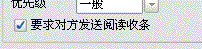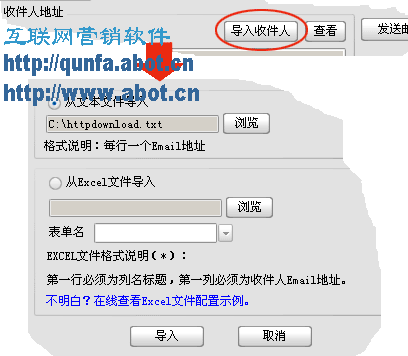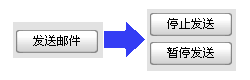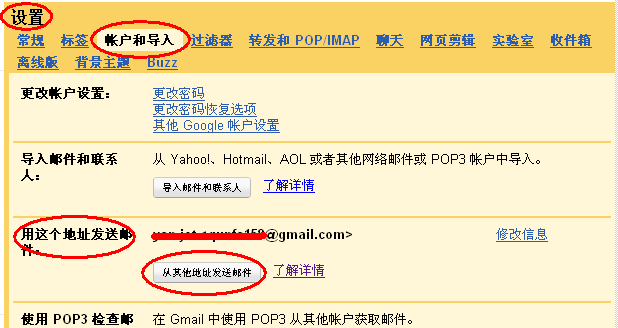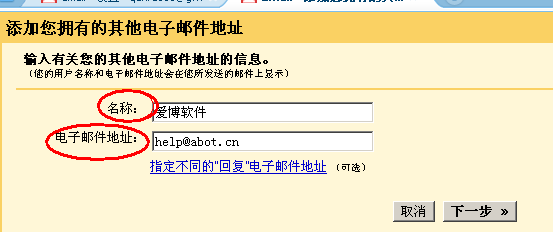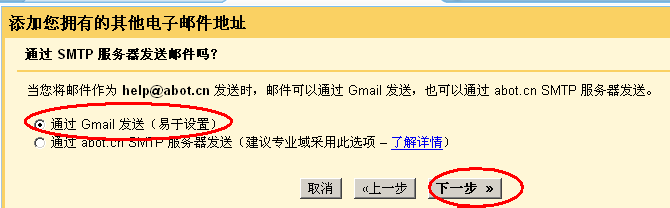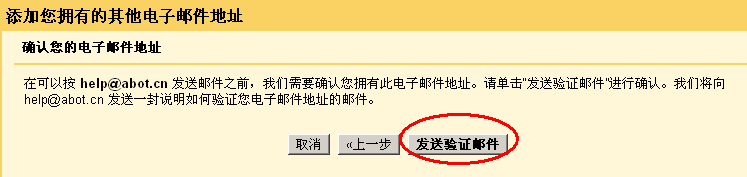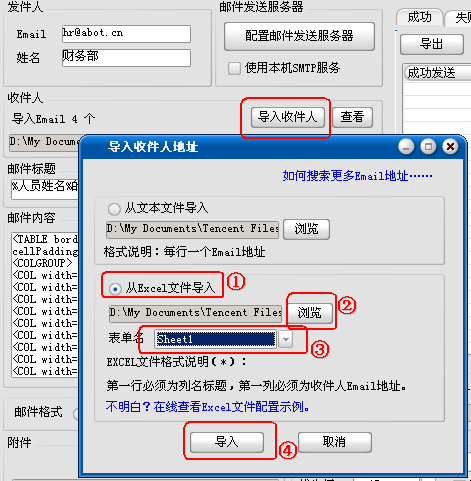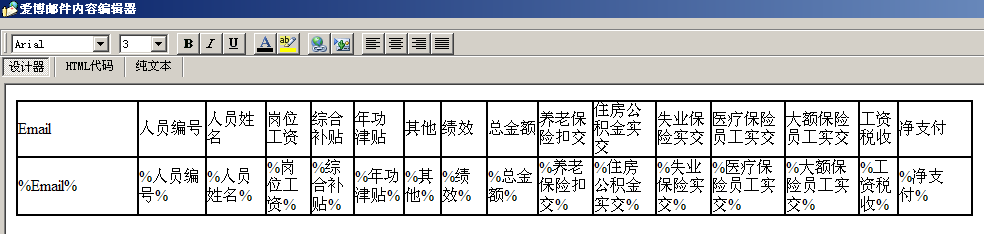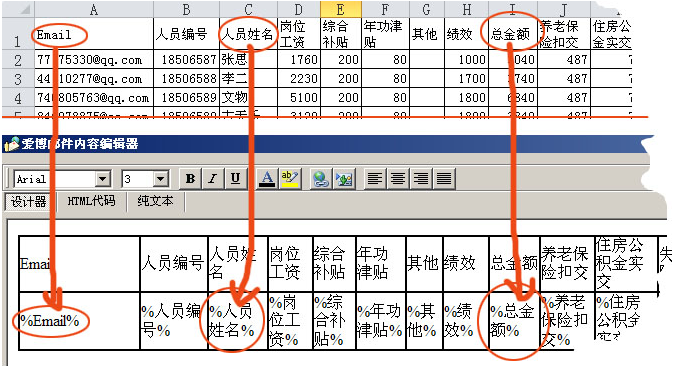爱博邮件群发系统专业版使用手册(第三版) 最后更新 05/13/2011 说明:本操作文档配合软件(爱博邮件群发系统)一起使用,最新版本软件下载地址为:http://download.abot.cn/download/AbotGroupMailPro.zip 。 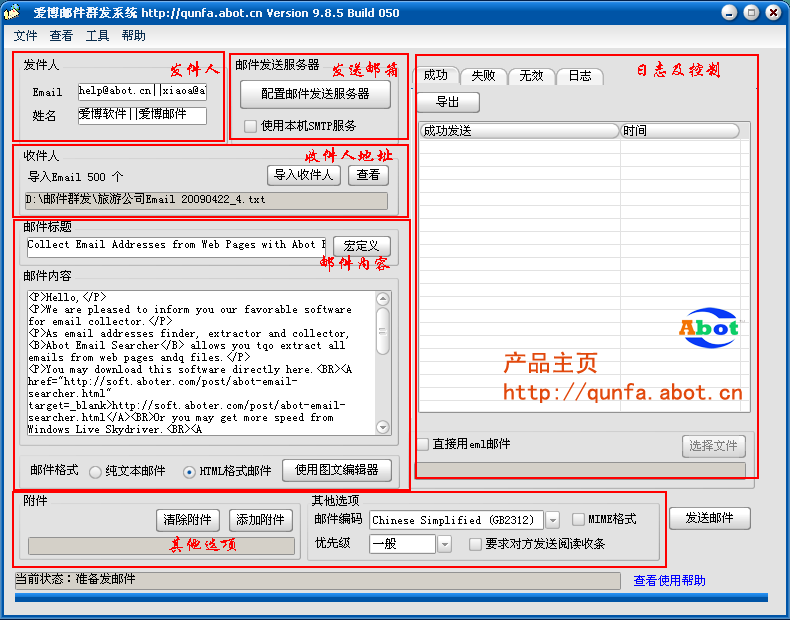
爱博邮件群发系统是著名的邮件群发工具软件,无需太多专业知识也可以轻松操作,发送过程模拟人工,在一定程度上避免了垃圾邮件的问题。在
邮件群发过程中,可以通过使用宏定义、交替使用不同类型服务器等方式,避免邮件内容和发送账号被服务器封杀。
1、配置邮件发送服务器 配置邮件发送服务器是使用邮件群发软件的第一步。
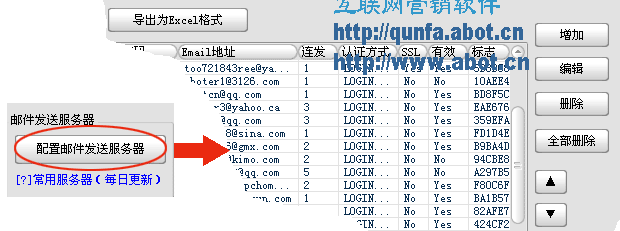
【从主界面打开配置SMTP服务器窗口】
如果是第一次使用,打开后里面默认配置了3个,这只是例子,用于演示如果配置邮箱账号,他们的用户名和密码是错误,全部删除,然后配置自己的。
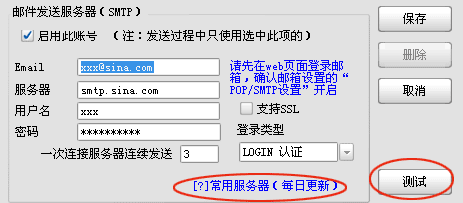
【增加一个Email邮箱】
对于常用的Email邮箱,比如Gmail、Sina、QQ、139等,只需要输入Email地址,将输入光标移走,或者按键盘上的F2键,软件会自动填写“服务器”以及“用户名”等信息,那么剩下的事情只要输入密码保存就可以了。
常用的对于邮件群发支持比较好的邮箱服务器我们这个页面有推荐:
http://qunfa.abot.cn/post/peizhi-smtp.html。
在遇到SMTP错误问题时候,请仔细阅读这个页面! 在配置的过程中,您还可以测试配置的邮箱是否可用。不过需要指出的是,测试账号和实际群发过程还是有很大差别的,而且测试后软件设置了最大处理超时,因此这个结果仅供群发前参考。
“一次连接服务器连续发送 XX 封电子邮件”,根据不同邮箱服务器提供的服务标准,以及SMTP的服务器性能而定,一般设置在1~10之间比较合理。这个参数的原理和具体操作流程请参考这里
http://qunfa.abot.cn/post/76.html。
对于大批量的邮件群发,配置3~5个发送账号是远远不够的,我们建议常规维持50个左右的可用发送账号比较合适。当然,这些账号不一定一次性全部配置进去,您可以在第一天使用的时候配置10个左右或者更多,以后每天陆续增加几个,这样累计起来就多了。
配置好的SMTP服务器列表可参考这样的效果:
http://qunfa.abot.cn/post/youjianqunfa-zhuanye-smtp.html。需要注意的是,这样账号要间隔开来配置,不然依然会造成发送过程的不稳定
同一个Email发送账号,有时候测试或者发送是正常的,有时候失败,这是服务器不稳定,或者对应的Email账号在服务器上不稳定造成的,可以过几分钟或者几个小时候再试;如果问题依然存在,可能是邮箱账号被服务器禁用了,用Web方式在网页上登录,找找对应的重新激活方式。
2、填写发件人信息 发送邮件前,发件人的“Email”和“姓名”这两项是必须填写的。
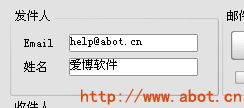
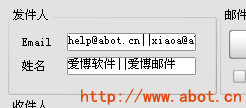
【两张回复地址的图片】
这里的发件人Email地址,就是“回复地址”。
“回复地址”是对方收到邮件后,
点击回复按钮,他的新撰写邮件的收件人地址栏的Email地址。
对于大批量的邮件群发,有时候一个回复地址或者一个发送者姓名是不够的,需要设置多个,具体的方法见:
http://qunfa.abot.cn/post/65.html 对于多个邮箱轮流发送邮件的情况,这个功能很有用处,它将回复的邮件都集中到了一个或者几个邮箱中,便于及时收集用户反馈。
需要指出的是,
(1)自动回复以及因为对方服务器用户不存在、邮箱满等情况而产生的退信,则还是到最原始的发送邮箱中。
(2)某些邮件客户端,特别是一些企业内部搭建的邮箱网页客户端,不是完全支持标准SMTP协议,往往忽略回复地址这个标签。
当然,这也不是不能改变的,在我们软件的
菜单-->>工具-->>高级选项中,可以隐藏真实的发送地址,而伪装回复地址作为发件人地址。
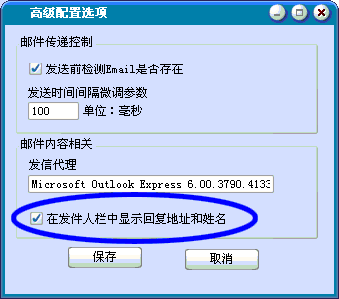
【插图:隐藏发信地址】
需要注意的是,这个操作有一定风险,不是对所有服务器都有效的,见
http://qunfa.abot.cn/post/72.html 3、撰写邮件内容 爱博邮件群发系统主界面的邮件编辑器是纯文本格式的,对于发送多媒体邮件,可以选择软件自带的图文编辑器。

【图:哪个打开图文编辑器】
打开后可以看到一个简单的图文编辑,这里可以编辑HTML格式的网页邮件。使用这个编辑编辑问题的大小、颜色,插入图片、设置文字超级链接以及图片超链接等功能是足够了。如果需要插入表格和层等复杂的网页结构,建议使用Dreamweaver等专业的网页编辑器。
http://qunfa.abot.cn/post/59.html 为了减少进垃圾邮件的可能性,同时避免发送邮箱账号被SMTP服务器封杀,在撰写邮件的时候,建议适当增加宏定义标签,即我们常说的动态变量,让发出去的每一封邮件的内容各不相同。如下图所示
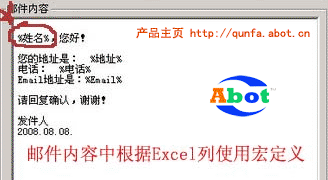
详细说明请仔细阅读《
动态改变邮件群发过程中的标题和内容》
http://qunfa.abot.cn/post/45.html 编辑好邮件内容后,保存,退出,可以在主界面看到邮件内容的源代码(HTML代码)。这不影响多媒体格式的邮件内容的发送,邮件群发过程中软件会自动将其做HTML邮件格式编码。
您可以在我们软件的
菜单-->>工具-->>预览邮件内容中查看发送出去后的效果,或者先给自己的邮箱发送几封看看邮件内容是否有需要修改的地方。
4、其他选项 (1)要求对方发送阅读收条:要求对方发送阅读收条就是对方打开你的email并阅读完之后,提醒对方给你发一封信,说“我已经拜读了你的email啦”,呵呵。
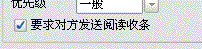
(2)使用本地SMTP服务器:见
http://qunfa.abot.cn/post/19.html。
(3)邮件格式:邮件格式我们目前支持两种格式:纯文本格式和HTML格式。
纯文本格式大家都知道了,就不多说了。HTML格式就是一般的网页代码,可以嵌入图片等信息。新版的邮件群发软件已经支持图文编辑器,方便大家编辑带图片和链接的群发邮件内容。详细操作见:
http://qunfa.abot.cn/post/59.html (4)邮件编码:默认简体中文,编码为GB2312格式;日文为Japanese (JIS)(iso-2022-jp),韩文是ks_c_5601,纯英文邮件一般用Western European (ISO)或Western European (Windows)。
(5)MIME格式:这是SMTP协议的范畴,就是一封邮件由多个部分组成。如果再发送过程中添加了附件或者图片到邮件内容中,我们软件会自动使用这个选项,因此如果对此不理解,可以忽略此配置项。
(6)邮件附件:爱博邮件群发系统支持多个附件发送。可以添加多个附件,一个添加完之后,继续添加下一个即可;附件不宜太大,不然会严重影响你的发送速度,例如一个Word文档,建议放到一个网址里让别人去下载,在邮件内容里说明网址即可。
(7)直接用EML文件群发邮件:Outlook等邮件阅读工具,都支持将邮件内容保存为eml文件,直接选择这个文件作为邮件内容发送,其中的图片和文字都不会丢失。
5、导入收件人列表 (1)导入Email地址我们提供两种导入Email地址的方法:
Text文件导入和Excel文件导入。
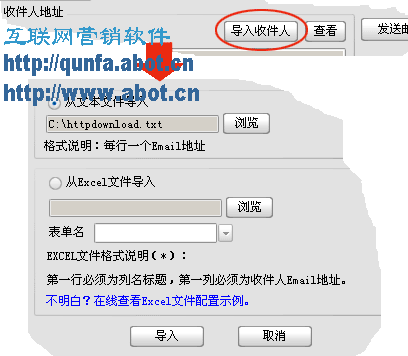
【图示:导入收件人列表】
上面有详细的说明。
6、发送邮件 在完成上述配置,并导入收件人地址后,可以开始发送邮件的。在发送过程中,可以随时暂停或者停止发送过程。
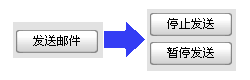
【截图:暂停和停止发送】
7、发送完成后的处理 邮件发送过程中,会有一些Email不存在,或者因为发送服务器异常而不能投递出去,这是很正常的。您可以随时通过软件主界面右上方的“日志”查看最新的发送动态。
在一轮发送任务完成后,可以将投递失败的邮件列表导出来,重新导入群发软件中,再次发送。可以在
菜单-->>查看-->>SMTP健康报告中,查看配置的邮件发送服务器是否还工作良好,对于无法连接或者连接失败的发送账号,可以暂时禁用或者到对应的Web页面登录查看具体的错误原因。
如果是中途停止了邮件发送过程,可以在
菜单-->>工具-->>导出未发送Email中,将剩余的Email地址导出来,以便于下次发送。
参考材料:
邮件群发常见问题(一)
http://qunfa.abot.cn/post/FAQ.html 邮件群发常见问题(二)
http://qunfa.abot.cn/post/22.html 原帖地址:
http://qunfa.abot.cn/post/Manual-GroupMailPro.html 出处:
http://qunfa.abot.cn/post/40.html ============参考=========================
使用本地SMTP,要求你有自己的SMTP服务器,Windows XP默认是不安装的,Windows 2003默认是安装的。
具体的安装方法,大家可以查一下。搜索“windows XP 安装SMTP服务”如果你已经安装好了SMTP,那么请按照这个步骤简单设置一下::"Internet信息服务器"--->在"默认 SMTP 虚拟服务器"上点击右键,进入“属性”--->"访问"----"中继限制"然后选中“仅以下列表除外”和最下边的"允许所有通过身份验证的计算机进行中继,而忽略上表。" ,这样就OK了。
这样设置后,如果还出现不能连接的情况,请检查一下本地的防火墙软件是否打开,因为有些防火墙或杀毒软件会限制电脑中只有Outlook或者Foxmail可以发送邮件的。
例如下面两个场景:
(1)Windows防火墙:在控制面板 -->> Windows防火墙 中,如果防火墙是打开的,请将25端口设置到例外中;
(2)VirusScan:右键点击屏幕右下角的VirusScan图标,进入“VirusScan控制台”,查看“访问保护”项的属性,将“禁止大量发送邮件的蠕虫病毒发送邮件”前面的勾去掉。
(2)编辑邮件填写邮件标题和邮件内容,如果你还有附件,也加上。
关于附件,说明两点:
(I)可以添加多个附件,一个添加完之后,继续添加下一个即可;
(II)附件不宜太大,不然会严重影响你的发送速度,如果是一张图片,建议放到一个网址里让别人去下载,在邮件内容里说明网址即可。
出处
http://qunfa.abot.cn/post/40.html 原贴地址。